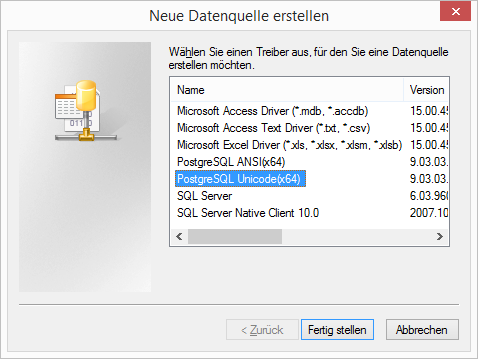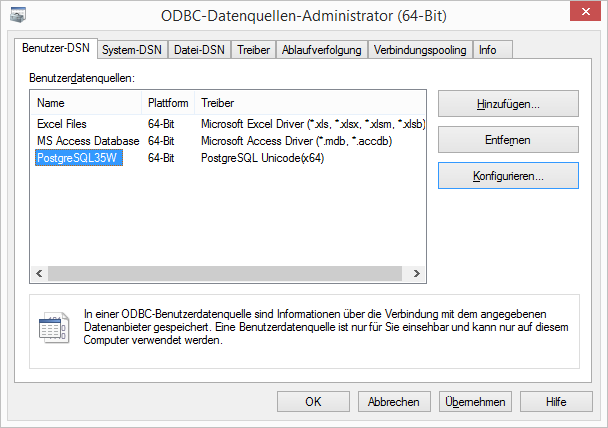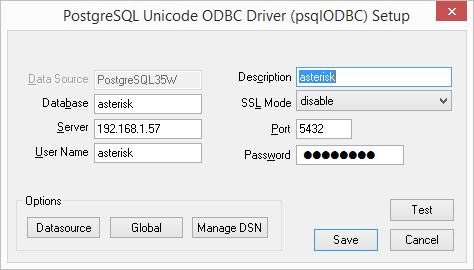Modul Datenbankzugriff
End of life
Dieses Modul wird - im Gegensatz zu unseren Produkten im Shop - nicht mehr proaktiv weiterentwickelt.
Lesen und bearbeiten Sie die STARFACE-Datenbank direkt von Ihrem Windows-PC aus. Noch nie war der Zugriff so einfach...
Installation
Beachten Sie unsere Anleitung zur Installation von Modulen.
Konfiguration
Zur Einrichtung muss lediglich das Modul importiert und eine Modulkonfiguration angelegt werden (mehrere gleichzeitige Konfigurationen dieses Moduls können zu Konflikten führen). Mit Aktivierung der Modulkonfiguration wird der Zugriff ermöglicht, mit einer Deaktvierung wieder beendet.
Beachten Sie, dass auf diese Weise die Datenbank für externen Zugriff geöffnet wird. Achten Sie in Ihrem Netzwerk auf entsprechende Beschränkungen, um unerwünschten Zugriff zu verhindern.
Beachten Sie weiterhin, dass Veränderungen an der STARFACE-Datenbank zu Inkonsistenzen und schlimmstenfalls zu Fehlverhalten oder gar Absturz der STARFACE führen kann. Jede Änderung sollte wohlüberlegt sein.
Downloads
| Datum | Modulversion | Getestet mit STARFACE-Version | Download | Changelog |
|---|---|---|---|---|
| 01.12.2017 | v28 | 6.4.3.28 | Datenbankzugriff_v28.sfm |
|
| 14.03.2018 | v28 | 6.4.3.28 | Datenbankzugriff_v28_lic2018.sfm |
|
| 14.03.2018 | v29 | 6.4.3.28 |
| |
| 24.10.2018 | v31 | 6.4.3.x - 6.5.1.9 | Datenbankzugriff_v31.sfm | |
| 08.03.2019 | v32 | 6.4.3.* - 6.6.0.10 (6.7.0.* ungetestet) | Datenbankzugriff_v32.sfm |
|
| 12.06.2020 | v33 | 6.7.1.* |
|
Verwendung
Mit Windows (ODBC-Treiber)
- ODBC-Treiber auf Windows-System installieren:
- http://www.postgresql.org/ftp/odbc/versions/msi/
- Neuste Version für die passende Architektur auswählen
- Datei entpacken und die Installationsdatei psqlodbc.msi (oder .exe) ausführen.
- ODBC-Treiber einrichten:
- Windows nach ODBC suchen lassen
- "ODBC-Datenquellen auswählen" (ggf. 64bit-Version)
Schaltfläche Hinzufügen... öffnet folgenden Dialog; hier muss der passende PostgreSQL-Treiber ausgewählt werden.
Es wird die Unicode-Version verwendet!
- Nach dem Fertigstellen sollte der Datenquellen-Administrator so aussehen (die Bezeichnung des Treibers, hier PostgreSQL Unicode(x64) müssen Sie sich merken):
- Schaltfläche Konfigurieren anklicken und folgende Einstellungen setzen. Die IP muss die von der STARFACE sein und das Passwort lautet ebenfalls asterisk.
Test des ODBC-Treibers
- Die Test-SQL-Datei SFTEST.dgy downloaden und anpassen:
- In Zeile 3 muss die Bezeichnung des Treibers im Feld Driver (in den geschweiften Klammern) mit der Bezeichnung des Treibers im Datenquellen-Administrator (Feld Treiber) übereinstimmen.
- Im Feld Server muss die IP-Adresse der STARFACE stehen.
- SFTEST.dgy durch Doppelklicken ausführen es öffnet sich EXCEL und führt, nach Bestätigen der Sicherheitswarnung, das SQL-Query per ODBC auf der STARFACE aus.
Mit PostgreSQL Client (Docker)
Mit diesem einfachen Mittel können Sie die Funktion mit Hilfe eines Docker-Kommands testen:
docker run -it --rm jbergknoff/postgresql-client postgresql://asterisk:asterisk@STARFACE-IP:5432/asterisk
Haben wir Ihnen geholfen?
Konnten Sie mit dieser Dokumentation alle Ihre Fragen zum Produkt klären und es wie gewünscht in Betrieb nehmen? Wir freuen uns über Ihre Verbesserungsvorschläge - sowohl zum Produkt, als auch zu unserer Dokumentation. Schreiben Sie uns eine formlose E-Mail oder rufen Sie uns an. Vielen Dank!
Kennst Du schon den Nachfolger der Modul-Manufaktur? www.sync.blue